プレゼンテーションパックを作成するには
プレゼンテーションのエクスポート
公開日時:2016/07/18 14:58:56
プレゼンテーションに動画や音楽ファイルが使われている場合、PowerPoint 2016でプレゼンテーションパックを作成することによって、リンクされたビデオファイルや音楽ファイルもまとめてCD-Rにコピーされます。また、PowerPointを持っていない場合でもスライドショーの再生が可能です。
はじめに
音楽やビデオを使ったプレゼンテーションファイルをCDに配布したい場合、プレゼンテーションパックを作成機能を利用すると便利です。作業中のパソコンがCDの書き込み機能なドライブが搭載または接続されている場合は、PowerPointから直接CD-Rに書き込むことができます。ここでは、[フォルダーにコピー]を選択し、プレゼンテーションパックで生成されたファイルを確認してみましょう。
フォルダーにプレゼンテーションパックを作成する
- [ファイル]タブを開き、[エクスポート]を選択します。
- [エクスポート]一覧から[プレゼンテーションパック]を選択し、[プレゼンテーションパック]ボタンをクリックします。
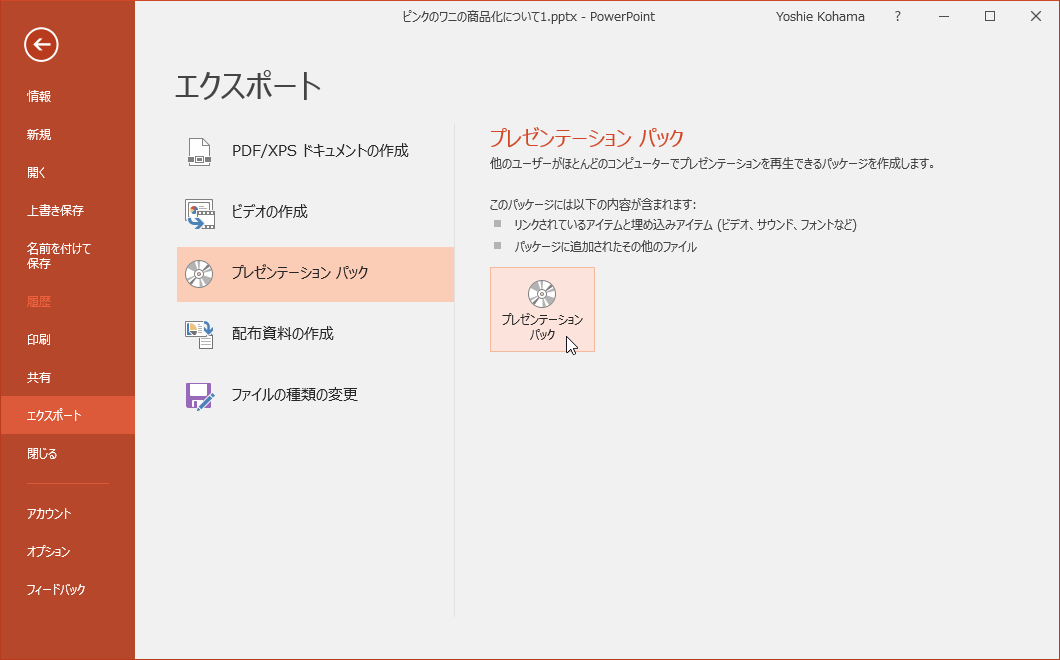
- [プレゼンテーションパック]ダイアログボックスで、CD名を入力します。
- コピーするファイルを確認します。
- [フォルダにコピー]をクリックします。
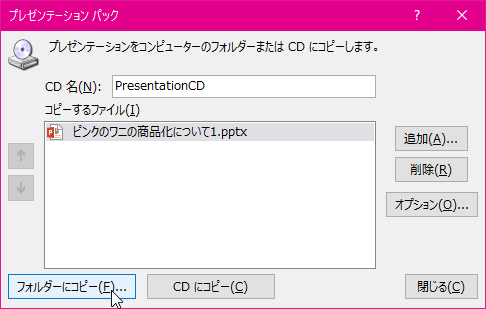
- フォルダー名と場所を指定します。既定ではマイドキュメントフォルダーになります。変えたい場合は[参照]ボタンをクリックします。
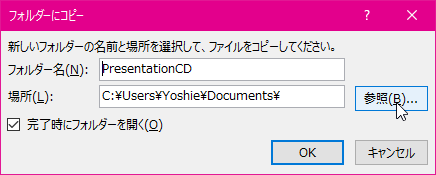
- デスクトップを選択します。
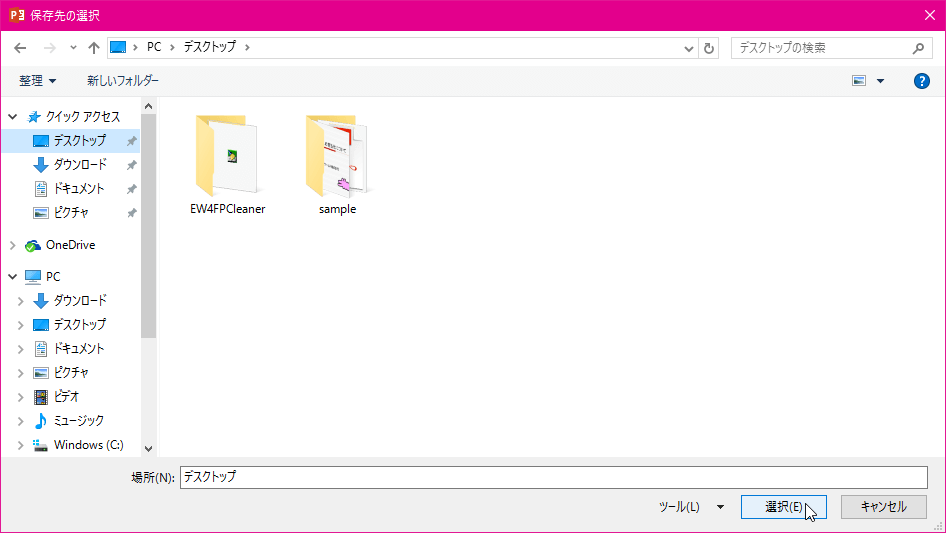
- 場所がデスクトップに変更されたことを確認して[OK]ボタンをクリックします。
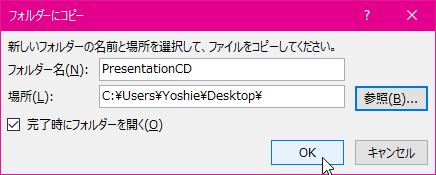
- するとリンクされているファイルをパックに含めるかどうかのメッセージが表示されます。含める場合は[はい]ボタンをクリックします。

- プレゼンテーションパックデータが生成されたらそのフォルダーが開きました。
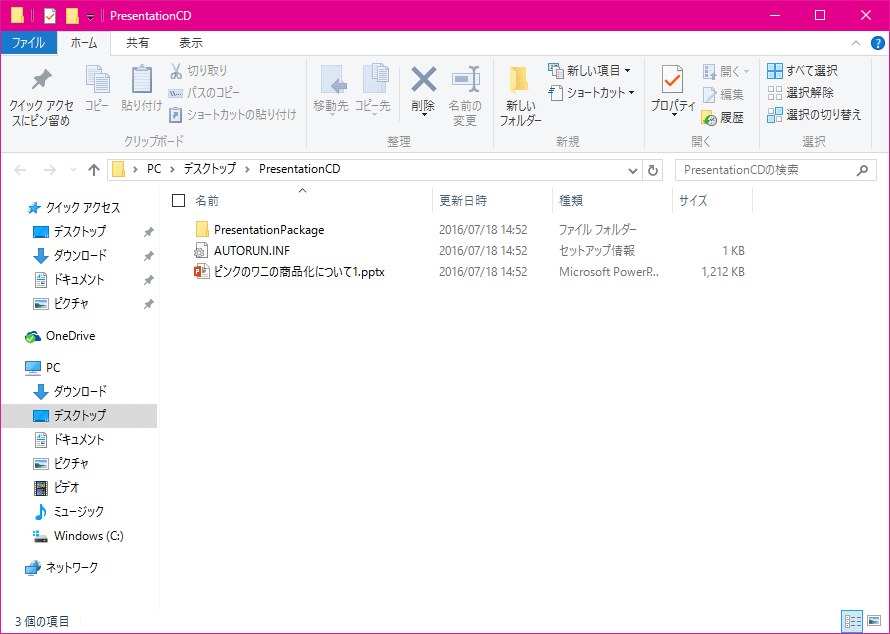
スポンサーリンク
INDEX
コメント
※技術的な質問は、Microsoftコミュニティで聞いてください!

